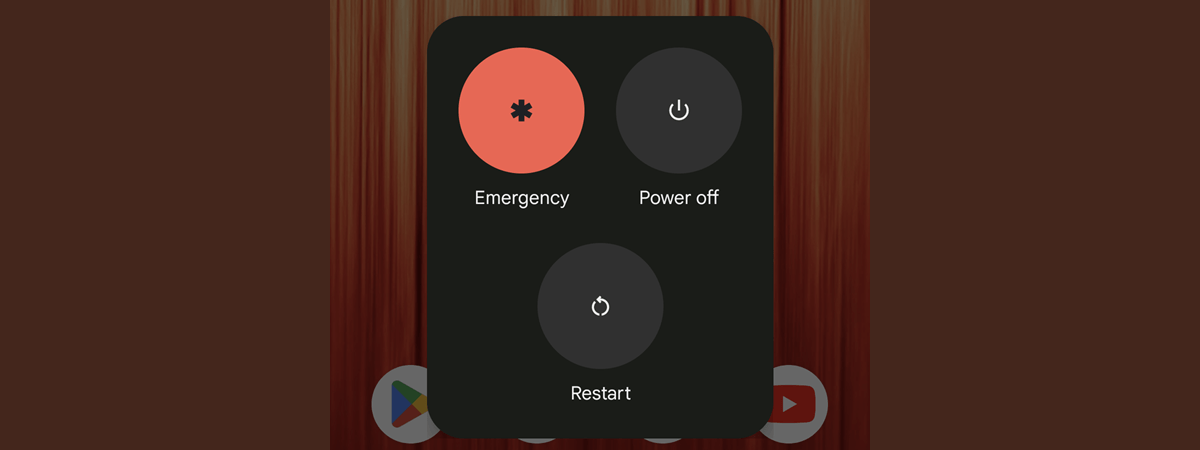
Închiderea telefonului obișnuia să fie simplă: trebuia doar să ții apăsat butonul de pornire și să alegi Oprește. Din păcate, majoritatea producătorilor de smartphone-uri au decis să copieze iPhone-ul, iar pe multe smartphone-uri cu Android, această acțiune activează Google Assistant. În mod similar, pe telefoanele Samsung Galaxy, aceasta deschide Bixby. Dacă vrei să dezactivezi Google Assistant, pentru ca acesta să nu mai apară atunci când apeși pe butonul de pornire, sau dorești să oprești activarea lui Bixby atunci când faci același lucru, iată cum procedezi:
Problema: Dacă apeși și ții apăsat butonul de pornire, se activează Google Assistant sau Bixby
Toate telefoanele cu Android au un buton de pornire în partea dreaptă. Deși se numește buton de pornire, producătorii de smartphone-uri au decis să copieze abordarea celor de la Apple pentru iPhone. În prezent, dacă ai un Google Pixel, un Motorola, un smartphone OnePlus sau un alt dispozitiv cu Android, apăsarea acestui buton deschide Google Assistant. În mod similar, pe un Samsung Galaxy, aceeași acțiune deschide Bixby, care începe să-ți asculte comenzile și-ți spune că poți, de asemenea, să începi să tastezi ce vrei să facă.
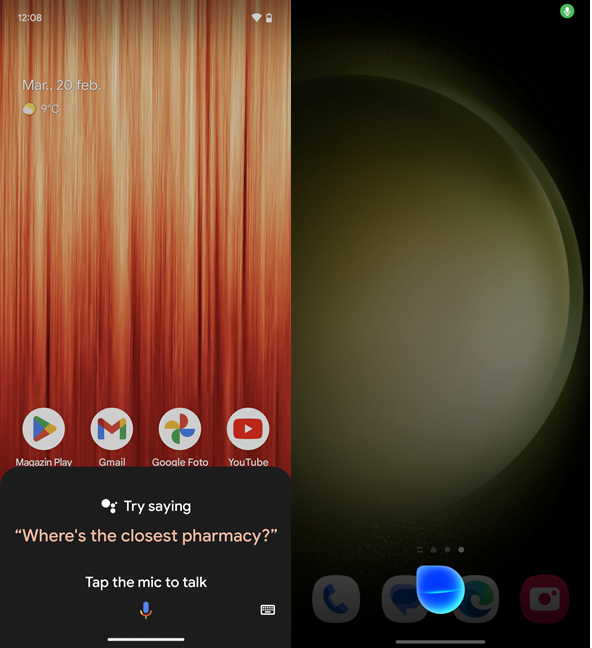
Dacă apeși și ții apăsat butonul de pornire, activezi asistentul tău digital
Această alegere de design nu are prea mult sens, deoarece poți porni Google Assistant prin apăsarea pictogramei sale de pe ecranul Aplicații sau spunând „Hey Google!”. În mod similar, pe un Samsung Galaxy, poți să spui „Hi Bixby!” sau să apeși pe pictograma sa de pe ecranul Aplicații. Dacă vrei să dezactivezi pornirea lui Google Assistant atunci când apeși și ții apăsat butonul de pornire, citește următorul capitol al acestui ghid. Iar dacă vrei să oprești activarea lui Bixby atunci când apeși și ții apăsat butonul lateral, cum se numește pe smartphone-urile Samsung Galaxy, treci peste următorul capitol și citește-l pe cel de după acesta. Îți prezint instrucțiuni detaliate pentru ambele platforme.
NOTĂ: Acest ghid a fost creat folosind Android 14 pe un Google Pixel 6a și un Samsung Galaxy S23 cu OneUI v6.0. Instrucțiunile ar trebui să funcționeze pentru majoritatea smartphone-urilor cu Android, indiferent cine le produce, iar cele pentru Samsung ar trebui să meargă pe majoritatea telefoanelor Galaxy.
Dezactivează Google Assistant din a se deschide la apăsarea butonului de pornire pe Android
Dacă ai un Google Pixel, un Motorola sau un alt smartphone cu Android, care nu este un Samsung Galaxy, deschide aplicația Setări. O metodă de a face asta este să deschizi ecranul Aplicații și să apeși pe Setări sau poți folosi pictograma Setări din Setări rapide. Derulează până la Sistem și apasă pe această rubrică.
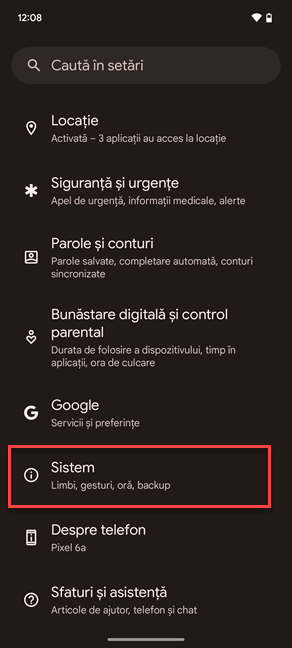
În aplicația Setări, accesează Sistem
Apoi, apasă pe Gesturi.
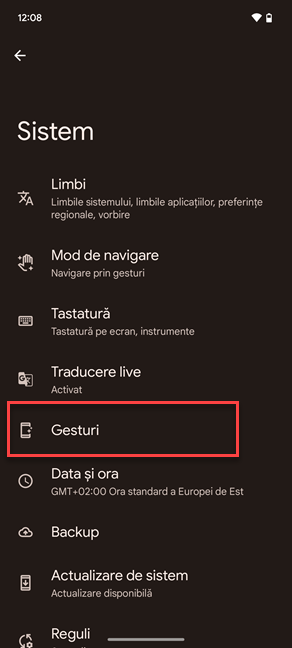
Caută Gesturi
Aici, poți configura tot felul de gesturi pentru deschiderea aplicației Cameră, activarea „Modului cu o mână” și altele. În partea de jos a listei, apasă pe rubrica „Apasă lung pe butonul de pornire”.
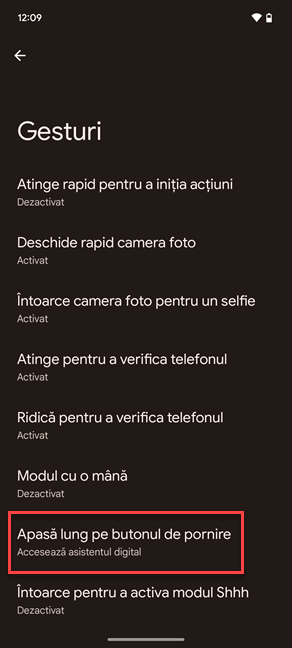
Apasă pe opțiunea Apasă lung pe butonul de pornire
Acum apar setările pentru butonul de pornire de pe Android. În mod implicit, acesta este setat să acceseze Asistentul digital. Pentru a schimba asta, selectează Meniul de pornire.
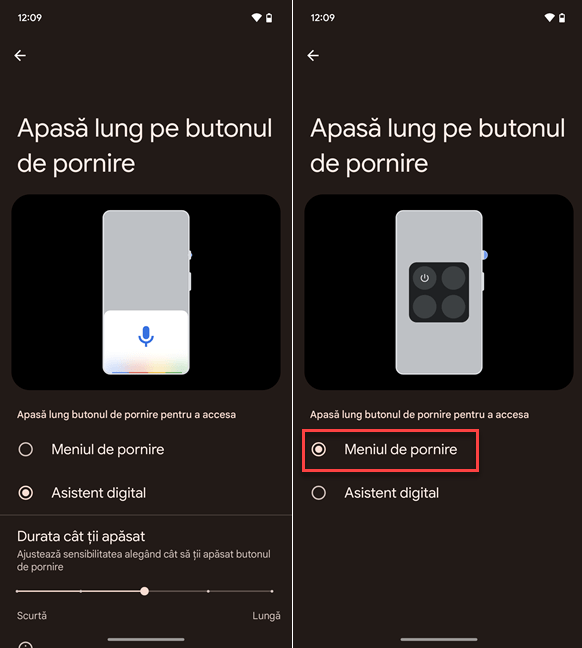
Alege Meniul de pornire în loc de Asistent digital
Data viitoare când ții apăsat butonul de pornire al telefonului tău cu Android, vei vedea Meniul de pornire, de unde poți alege opțiunea Oprește pentru a închide telefonul sau Repornește pentru a-l reporni.
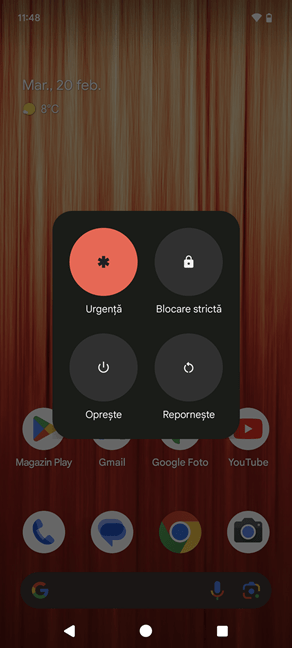
Bucură-te de Meniul de pornire!
Având în vedere cât de multe probleme apar în unele actualizări de Android, eu folosesc opțiunea Repornește destul de des. Tu?
Dezactivează pornirea lui Bixby la apăsarea butonului lateral pe un Samsung Galaxy
Dacă ai un Samsung Galaxy și, la apăsarea și menținerea apăsată a butonului de pornire, apare Bixby, poți să-i dictezi sau să tastezi această comandă: „side button settings”. Din păcate, Bixby nu este disponibil în limba română, deci va trebui să faci asta în engleză.
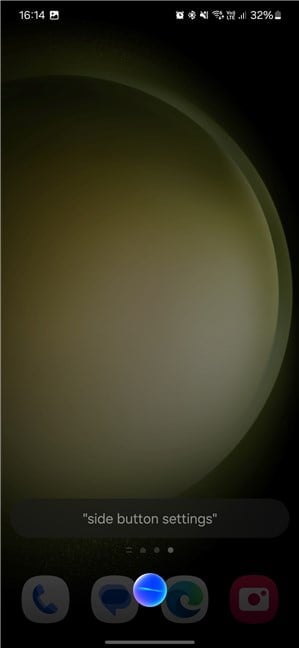
Dictează-i lui Bixby: side button settings
Dacă nu-ți place deloc să folosești Bixby, deschide aplicația Setări de pe Samsung Galaxy. Apoi, derulează și apasă pe Caracteristici avansate.
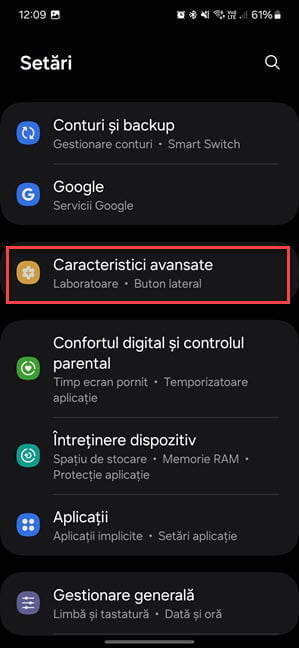
În aplicația Setări, accesează Caracteristici avansate
În lista de Caracteristici avansate, apasă pe Buton lateral. Așa a redenumit Samsung butonul de pornire.
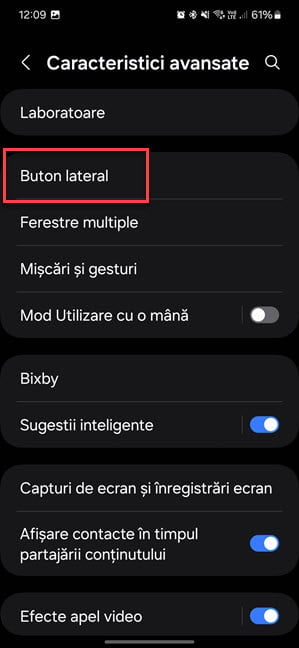
Alege Buton lateral
În mod implicit, acțiunea Mențineți apăsat este configurată pentru Activarea Bixby. Alege Meniu Oprire în locul acestei opțiuni.
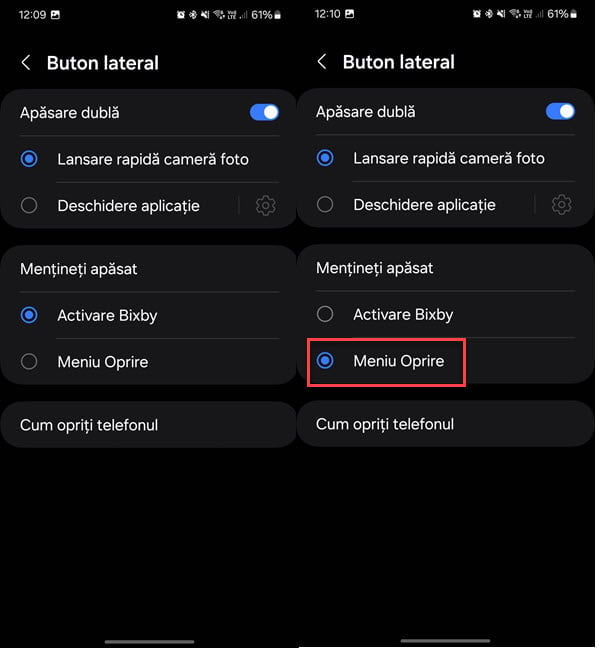
Selectează Meniu Oprire în loc de Activare Bixby
Poți închide aplicația Setări. Atunci când apeși și ții apăsat butonul lateral de pe Samsung Galaxy, apare mai întâi opțiunea Închidere, urmată de Repornire.
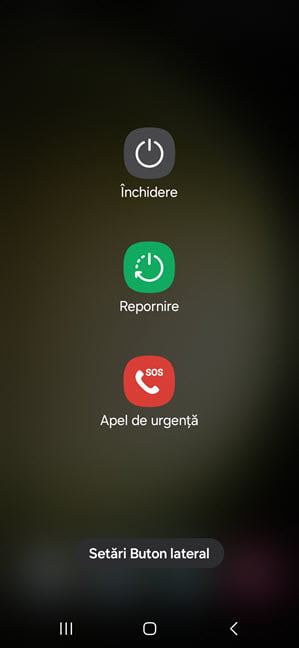
Bucură-te de Meniul Oprire pe Samsung Galaxy!
Folosește-o pe cea dorită și bucură-te că nu mai trebuie să interacționezi cu Bixby atunci când vrei să-ți oprești telefonul Samsung.
Ți-ai reparat butonul de pornire de pe smartphone-ul cu Android?
Din fericire, sistemul de operare Android ne permite în continuare să setăm lucrurile cum vrem, inclusiv să revenim la scopul inițial al butonului de pornire. Și, spre deosebire de iOS, sper ca această opțiune să nu fie scoasă, pentru că este una dintre diferențele dintre Android și iPhone, care mă face să rămân la smartphone-ul meu cu Android. Dar vor rămâne oare lucrurile așa? Tu ce crezi? Și ai reușit să setezi butonul de pornire așa cum ți-ai dorit? Comentează folosind opțiunile de mai jos și spune-mi. Iar dacă lucrurile nu funcționează corespunzător, spune-mi ce smartphone folosești. Cine știe, poate că un alt cititor te poate ajuta să rezolvi situația.


 26.02.2024
26.02.2024 

